通用商城项目(下)之——Nginx的安装及使用
(作为通用商城项目的一个部分,单独抽离了出来。查看完整见父页面:
)
加入Nginx-完成反向代理、负载均衡和动静分离
1.配置SSH-使用账号密码,远程登录Linux
1.1配置实现
1、配置sshd
1)sudo vi /etc/ssh/sshd_config
2)将PasswordAuthentication的no改成yes
3)重启服务service sshd restart
提醒:修改文件权限不够,请使用sudo ...
2、再进行Xshell的配置-根据实际情况配置即可
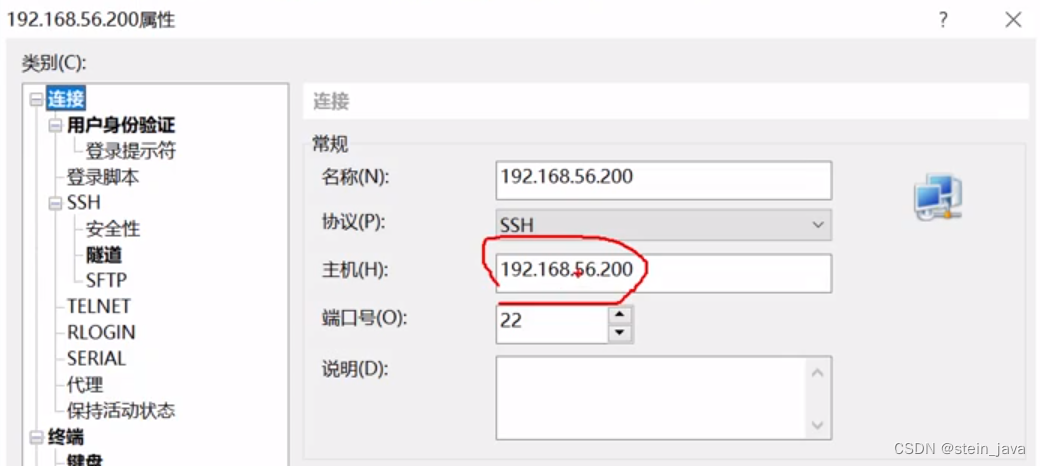
提示:主机(H),根据实际的IP地址来填写。
可以在linux端,使用ip addr指令,来查看当前linux的ip地址。如图:
显示的ip出现在inet后面,比如192.168.56.100/24,192.168.56.100就是ip地址
注意,linux服务端的防火墙需要放开22端口。否则可能连接不上。
用户名:root
默认密码:vagrant
3、测试是否可以进入到mysql
sudo docker restart mys
sudo docker exec -it mysql /bin/bash
登录mysql: mysql -u root -p
输入密码登录mysql
show databases; 查看数据库
1、在cmd下,登录vagrant ssh
2、修改配置文件:sudo vi /etc/ssh/sshd_config
3、然后通过查找命令:“/password”,找到password的相关属性,
将“PasswordAuthentication no” 改为"PasswordAuthentication yes"。支持远程登陆的密码验证。
4、重启服务service sshd restart
5、输入root的密码:vagrant
6、提示成功"==== AUTHENTICATION COMPLETE ==="
7、使用 Xshell6 / 7 进行配置连接
使用ip addr指令,来查看当前linux的ip地址
为了展示登陆用户名和密码,选择了一次性接受。再次输入上面的用户名和密码。
完成了使用 Xshell 6 或 7 远程登陆Linux。
Xshell下的Linux操作
1、使用docker ps来显示有哪些容器在运行
2、运行mysql: docker restart mysql
3、进入mysql容器:docker exec -it mysql /bin/bash
4、运行mysql:mysql -u root -p ,然后输入密码root
5、展示数据库:show databases;
6、通过两次exit,退回到linux
2.在Linux安装&配置Nginx-能正确访问到Nginx
1.Nginx+windows搭建域名访问环境
- 分析我们当前项目的架构情况
- 通过Nginx可以实现反向代理、负载均衡和动静分离
- 以前通过ip地址定位,改为通过域名来访问网站,比如steinliving.com
1.完成功能-示意图
-在Linux安装/配置Nginx
如何在linux下,使用docker安装Nginx
注意回顾:Docker安装软件镜像基本原理
linux的文件与容器文件进行挂载,和端口映射
1.安装Nginx
mkdir nginx ,在mydata文件夹下创建存放nginx的文件
(可以使用 ping:www.baidu.com 来确定网络是否通常)
docker run -p 80:80 --name nginx -d nginx:1.10 ,拉取该版本的nginx镜像,并启动命名容器
docker ps 查看容器是否已经运行
2.将容器内的配置文件拷贝到当前目录
1)操作
[root@10 mydata]#docker container cp nginx:/etc/nginx .(严重注意!! nginx后面的“空格”+“.”)
语法格式:
1.docker cp [OPTIONS] CONTAINER:SRC_PATH DEST_PATH
2.docker cp [OPTIONS] SRC_PATH|- CONTAINER:DEST_PATH
- CONTAINER,可以是正在运行或已停止的容器,名称或ID均可。nginx:是容器名
- SRC_PATH,源文件或目录在容器内的路径。复制容器里面路径为/etc/nginx下的所有文件
- DEST_PATH,目标路径在主机上的位置。保存到当前文件夹。“.”指当前文件夹
————————————————
[root@10 mydata]#Is
mysql nginx
[root@10 mydata]#cd nginx/
[root@10 nginx]#Is
conf.d fastcgi_params koi-utf koi-win mime.types modules nginx.conf scgi_params
3.终止原容器,并删除原容器,保留配置文件即可
[root@10 nginx]#docker stop nginx //先停止容器运行
nginx //反馈信息
[root@10 nginx]#docker rm nginx //然后删除容器
nginx //反馈信息
[root@10 nginx]#Is //可以看到linux中的文件,依然存在。
conf.d fastcgi_params koi-utf koi-win mime.types modules nginx.conf scgi_params
uwsgi_params win-utf
4.修改文件夹名nginx为conf,并把conf移动到/mydata./nginx下
[root@localhost /]# cd mydata
[root@localhost mydata]# ls
mysql nginx
[root@localhost mydata]# mv nginx/ conf
[root@localhost mydata]# ls
conf mysql
[root@localhost mydata]# mkdir nginx
[root@localhost mydata]# ls
conf mysql nginx
[root@localhost mydata]# mv conf/ ./nginx/
[root@localhost mydata]# ls
mysql nginx
注意:[root @localhost] 与 [root@10]不同是因为不同的账户造成的,以自己的为准,不影响使用
5.创建新的nginx
[root@10 nginx]#docker run -p 80:80 --name nginx -v /mydata/nginx/html:/usr/share/nginx/html -v /mydata/nginx/logs:/var/log/nginx -v /mydata/nginx/conf:/etc/nginx -d nginx:1.10
说明:这儿用的是绝对路径,可以在任意文件位置执行。
正常运行返回的:227784fac17058225a510aa06e09c225f46c1f1e4d40891b70cec9443756d1ab
使用docker ps,查看容器nginx是否正常启动。
CONTAINER ID IMAGE COMMAND CREATED STATUS PORTS NAMES
0b0a90dc050b nginx:1.10 "nginx -g 'daemon of…" About a minute ago Up About a minute 0.0.0.0:80->80/tcp, :::80->80/tcp, 443/tcp nginx转到 /nginx/html/ 目录下,vi index.html,编辑用于显示的文件(必须使用vi,使用vim提示找不到)
<h1>steinliving<h1>
6.在windows访问nginx的index.html
地址:192.168.56.100 ,默认端口是80,如果访问不到,检查网络是否畅通,防火墙是否打开了
该端口。可以查询Linux相关内容。
3.搭建域名环境
1.域名配置文件hosts路径:C:\Windows\System32\drivers\etc\hosts
#配置steinliving,根据实际情况配置
192.168.56.100 www.steinliving.com
2.完成测试,浏览器输入http://www.steinliving.com,显示页面
3.注意一个小细节,访问的url不要写成https://www.steinliving.com,不要带s,否则访问不到
注意:
如果在etc文件夹内不能修改,可以拷贝到桌面,修改完后,再覆盖回去。
有时配置好了也不能访问,可能是缓存原因,可以重启浏览器再来访问。
4.配置Nginx:完成反向代理
1.让Nginx完成反向代理,所有来自www.steinliving.com的请求都转到家居商品服务
SteinlivingCommodityApplication:9090/
- 暂时不使用网关,后面再整合,一步一步来
配置nginx:
server_name 配置访问nginx的ip地址
proxy_pass 反向代理
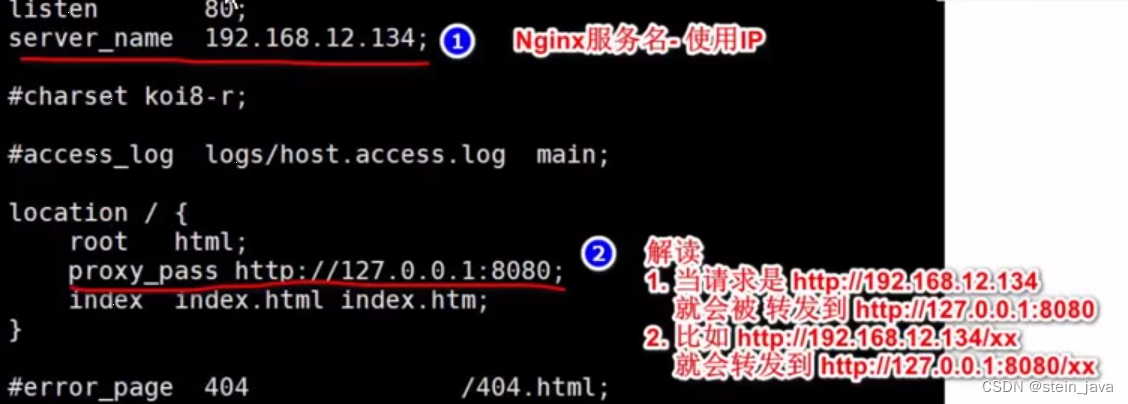
【微服务】一文读懂网关概念+Nginx正反向代理+负载均衡+Spring Cloud Gateway(多栗子)_nginx 网关_赵四司机的博客-CSDN博客
实现过程:
1.Linux的操作过程
1.找到nginx配置文件:default.conf
文件路径:/mydata/nginx/conf.d/default.conf 。
说明:这儿的文件位置是自己从linux的容器中拷贝过来的,然后再挂载到容器中的,所以是自定义的,在不同的项目中,就很可能不一样。
2.为了预防出错,将源文件拷贝一个副本,然后在副本中进行设置。
cp default.conf steinliving.conf 拷贝 源文件名 目的文件名
vi steinliving.conf 编辑这个副本,就可以生效了。
感觉不可思议,不查文件名的吗?解释来了,/mydata/nginx/conf/nginx.conf 代码里面有这么一句:http{//这儿的路径是容器里面的路径,linux的已经和它挂载关联include /etc/nginx/conf.d/*.conf; }但是新问题又来了,他们不冲突吗?T_T:wq 保存退出
docker restart nginx 重启nginx
docker ps 查看确认是否正常运行
ping 保证反向代理的ip地址是通畅的
通常ping不同的原因是防火墙。可以看看windows防火墙设置,直接暂时关闭windows防火墙。
通常关闭“共用网络”的防火墙就可以了。“打开”-->"关闭"
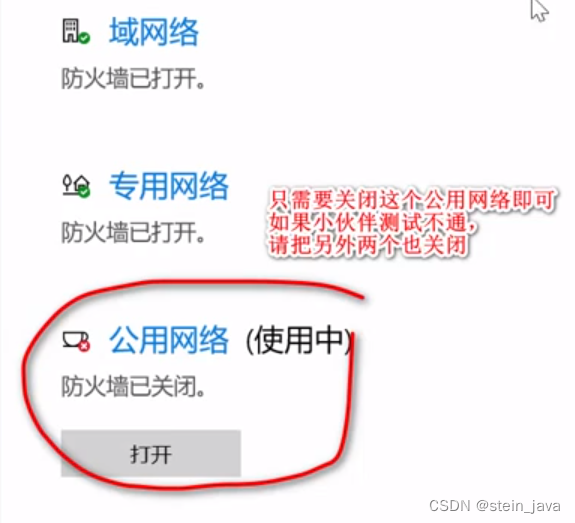
2.通过Xshell来操作Linux启动镜像。
1.启动VirtrualBox
(2.原来是通过cmd启动vagrant来操作的)
2.现在通过Xshell来操作
登录
其余参考上面(1.Linux的操作过程)的步骤。
server_name www.steinliving.com //除了配置成ip地址,也可以填这样的域名
location / {
proxy_pass http://192.168.56.1:9090; //注意这儿的分号
}
:wq 保存退出
ping 192.168.56.1 会发现ping不同,原因是windows的防火墙,关闭它或者放行对应端口
docker restart nginx 重启nginx,使配置生效
测试:浏览器地址栏输入:www.steinliving.com 可以正常访问页面。
5.配置负载均衡到网关
需求分析/图解
1、配置负载均衡到网关,即加入网关实现负载均衡
2、请求->nginx->网关->真正的服务
实现:
一、配置nginx
这儿就可以配置多个服务,用来做负载均衡。
1)vi /mydata/nginx/conf/nginx.conf //找到并配置该文件。可以看作主配置文件
http {#gzip on;upstream steinliving { //上游服务器,steinliving是自定义的名称server 192.168.56.1:5050; //配置微服务的ip地址}
}upstream 里面的内容是自己添加上去的,原配置文件里面没有。
配置的是网关的ip,可以配置多个网关。
踩坑记录:
1、注意分号";",之前没写,导致nginx无法重启。
2、网关的端口5050写成了5000,找了半天才发现。
2)vi /mydata/nginx/conf/conf.d/steinliving.conf //配置引用上面的“上游服务器”
server{location / {proxy_pass http://steinliving;}
}3) sudo docker restart nginx //重启nginx,使配置生效
docker ps 查看是否启动成功。已经出现几次配置错误,导致无法启动的情况发生。
4)测试,浏览器登录www.steinliving.com,结果出现错误页面。是因为还没有在网关配置路由。
二、配置网关——添加一组路由
1)找到自己java项目里面的steinliving-gateway模组,找到application.yml文件进行配置
spring:cloud:gateway:routes: //添加到该路由的最后。- id: steinliving_host_routeuri: lb://steinliving-commoditypredicates:- Host=**.steinliving.com2)重启网关Gateway模组,再访问,会依然错误,因为nginx在转发请求到网关丢掉一些信息,比如host,因此需要重新配置
三、再次配置Nginx
1)再次修改nginx的配置,设置保留host信息,vi /mydata/nginx/conf/conf.d/steinliving.conf
location / {proxy_set_header Host $host; //添加这一句proxy_pass http://steinliving;}
2)记得重启nginx使配置生效
3)测试:浏览器登录www.steinliving.com测试是否能够正确登录页面。此时的网络构架已经是nginx+gateway了。
注意事项和细节:
不要把Host路由配置到前面,否则按照域名+api方式的路由就不会成功了,因为会优先匹配到Host。主要是有个从上往下的匹配顺序的问题。
6.配置动静分离
实现:
1、完善index.html页面的动静分离
1)在Nginx创建static目录
在/mydata/nginx/html目录下创建static目录
2)把后端的静态资源,保存到static目录里面
D:\steinliving\steinliving-commodity\src\main\resources\static\ 把目录下所有静态资源文件,上传到Nginx下的static目录,然后删除
D:\steinliving\steinliving-commodity\src\main\resources\static\ 下的所有文件
这样才能生效,否则还是走的原来的路径。
3)rebuild(这样可以把target里面的副本删除),重启hspliving-commodity模块,访问首页面,会出现没有图片的情况。如果还看到图片,是因为缓存原因,可以换个浏览器,或者禁用缓存。
4)对index.html和list.html模板文件访问静态资源路径进行替换修改
先把index.html里面涉及静态文件的路径,由' "index '替换为' /static/index/。
采用 “index 替换 "/static/index的方法进行。
ctrl+r替换快捷键,replace。或者在IDEA的Edit->Find->Replace里面
这样做的原因是,之前会自动到static目录寻找,现在在本地找不到了,就不能省略static了
5)对Nginx进行配置-回顾笔记
找到配置文件去设置vi steinliving.conf
server{location /static/ { //添加这个代码段root /usr/share/nginx/html;}
}说明
(1)这个路径就是默认访问路径
(2)该默认路径,已经挂载到mydata/nginx/html下
6)重启Nginx
docker restart nginx
7)重启steinliving-commodity服务,这时访问页面,就正常了,也实现了动静分离
2、完善list.html页面的动静分离
重复一的
(4)把("search)替换为("/static/search/)
注意,这儿还有一个(./search)替换为(/static/search)
./search
踩坑:替换添加/static的时候,把"前面的双引号漏掉了,导致页面错误。重新添加后恢复正常。
(5)设置vi steinliving.conf 内容同上
配置首页点击分类到检索页面
存在的问题:登录首页面index.html,点击分类,自动跳转到list.html页面时,地址栏还是用的:localhost:9090/list.html?catalog3ld=301的方式跳转的,没有经过nginx,导致无法显示静态内容。
解决办法:
1、修改catalogLoader.js
文件路径:/mydata/nginx/html/static/index/js
vi catalogLoader.js
var cata3link = $("<a href=\"http://localhost:9090/list.html?catalog3Id=" + ctg3.id + "\" style=\"color: #999;\">" + ctg3.name + "</a>");
把其中的http://localhost:9090删除,保留"/list"及后面的部分
2、具体修改,参考javaweb讲过的WEB路径专题
“/”在前端解析为ip+端口/
“/”在后端解析为ip+端口/+工程项目/
修改完成后,便可正常访问页面了。
相关文章:
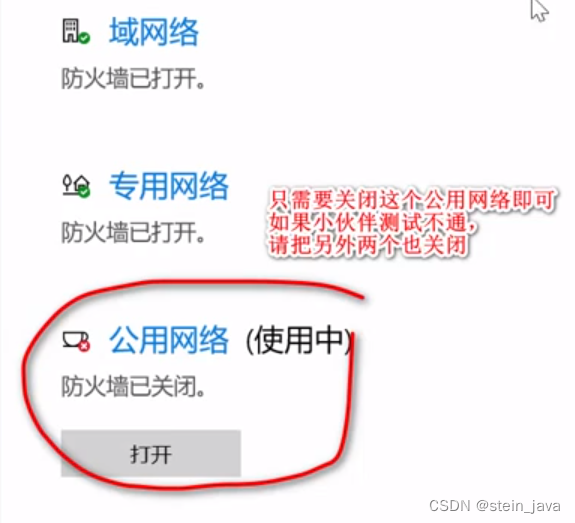
通用商城项目(下)之——Nginx的安装及使用
(作为通用商城项目的一个部分,单独抽离了出来。查看完整见父页面: ) 加入Nginx-完成反向代理、负载均衡和动静分离 1.配置SSH-使用账号密码,远程登录Linux 1.1配置实现 1、配置sshd 1)sudo vi /etc/ssh/sshd_confi…...
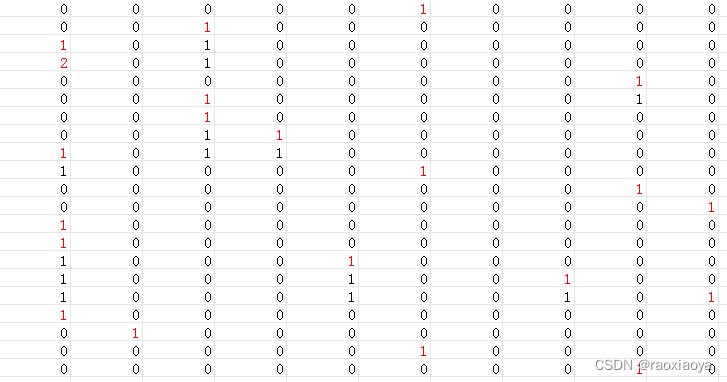
滑动时间窗口的思想和实现,环形数组,golang
固定时间窗口 在开发限流组件的时候,我们需要统计一个时间区间内的请求数,比如以分钟为单位。所谓固定时间窗口,就是根据时间函数得到当前请求落在哪个分钟之内,我们在统计的时候只关注当前分钟之内的数量,即 [0s, 60…...

SpringBoot 使用异步方法
SpringBoot 使用异步方法 在pom文件引入相关依赖: <dependency><groupId>org.springframework.boot</groupId><artifactId>spring-boot-starter</artifactId></dependency><dependency><groupId>org.springframe…...

Django框架学习大纲
对于使用 Python 的 Django 框架进行 web 开发的程序员来说,以下几点是必须了解的。 环境配置与项目初始化 命令: pip install django django-admin startproject myproject解析: 使用 pip 安装 Django。使用 django-admin startproject …...
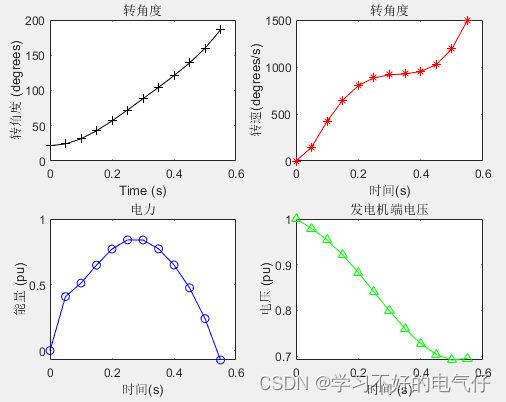
基于matlab实现的电力系统稳定性分析摆幅曲线代码
完整程序: clear; clc; t 0; tf 0; tfl 0.5; tc 0.5; % tc 0.05, 0.125, 0.5 sec for 2.5 cycles, 6.25 cycles & 25 cycles resp ts 0.05; m 2.52 / (180 * 50); i 2; dt 21.64 * pi / 180; ddt 0; time(1) 0; ang(1) 21.64; pm 0.9; pm1 2.44;…...
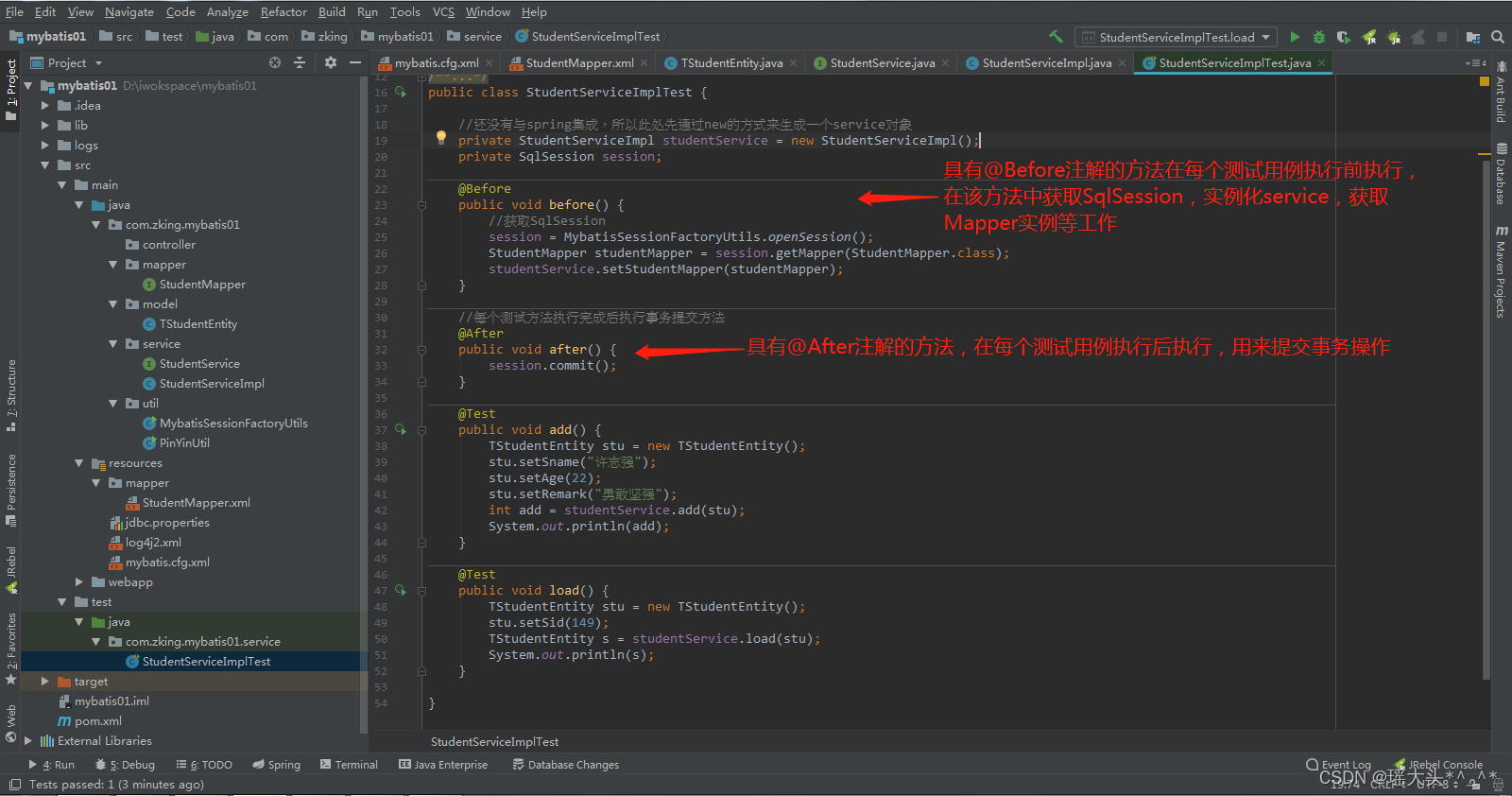
mybatis基本构成mybatis与hibernate的区别添加mybatis支持
目录 1. mybatis简介 2. mybatis基本构成 3. mybatis与hibernate的区别 4. 项目中添加mybatis支持 1. mybatis简介 Mybatis是Apache的一个Java开源项目,是一个支持动态Sql语句的持久层框架。Mybatis可以将Sql语句配置在XML文件中,避免将Sql语句硬编…...

c++23中的新功能之十四输入输出指针
一、介绍 在c的发展过程中,无论如何发展,c都尽量保持着与C语言的兼容,当然这也是它的一个特点。在实际的应用中,开发者经常遇到的一个问题是,如何把一个指针的值给传出来?有人会说,简单啊&…...
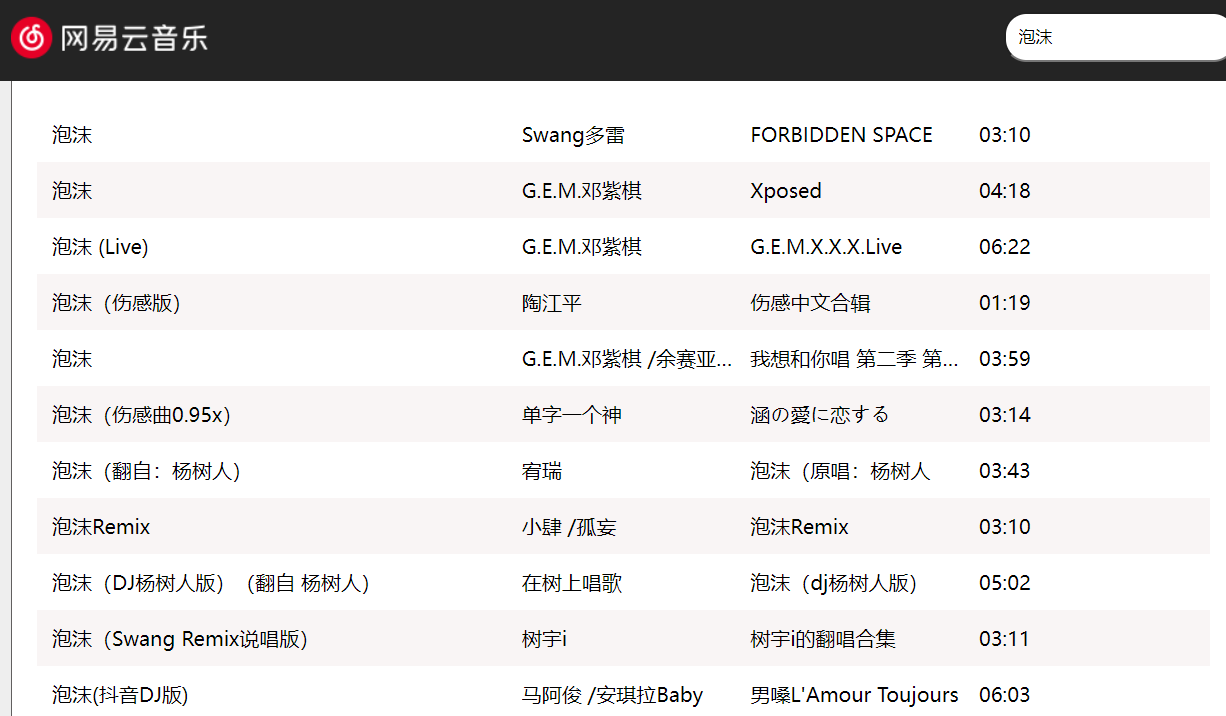
Day42:网易云项目,路由进阶
网易云项目 创建、启动项目并配置路由 npm init vite npm i npm i vue-router npm i sass -D 在main.js中 import router from ./router createApp(App).use(router).mount(#app) 在index中配置路由 import {createRouter,createWebHistory} from vue-router import H…...

Open3D(C++) 三维点云边界提取
目录 一、算法原理二、代码实现三、结果展示本文由CSDN点云侠原创,原文链接。如果你不是在点云侠的博客中看到该文章,那么此处便是不要脸的爬虫。 一、算法原理 见:PCL 点云边界提取 二、代码实现 BoundaryEstimation.h #pragma...

AUTOSAR汽车电子嵌入式编程精讲300篇-经典 AUTOSAR 安全防御能力的分析及改善
目录 前言 研究现状 经典 AUTOSAR 概述 2.1 经典 AUTOSAR 架构 2.2 经典 AUTOSAR 应用层...
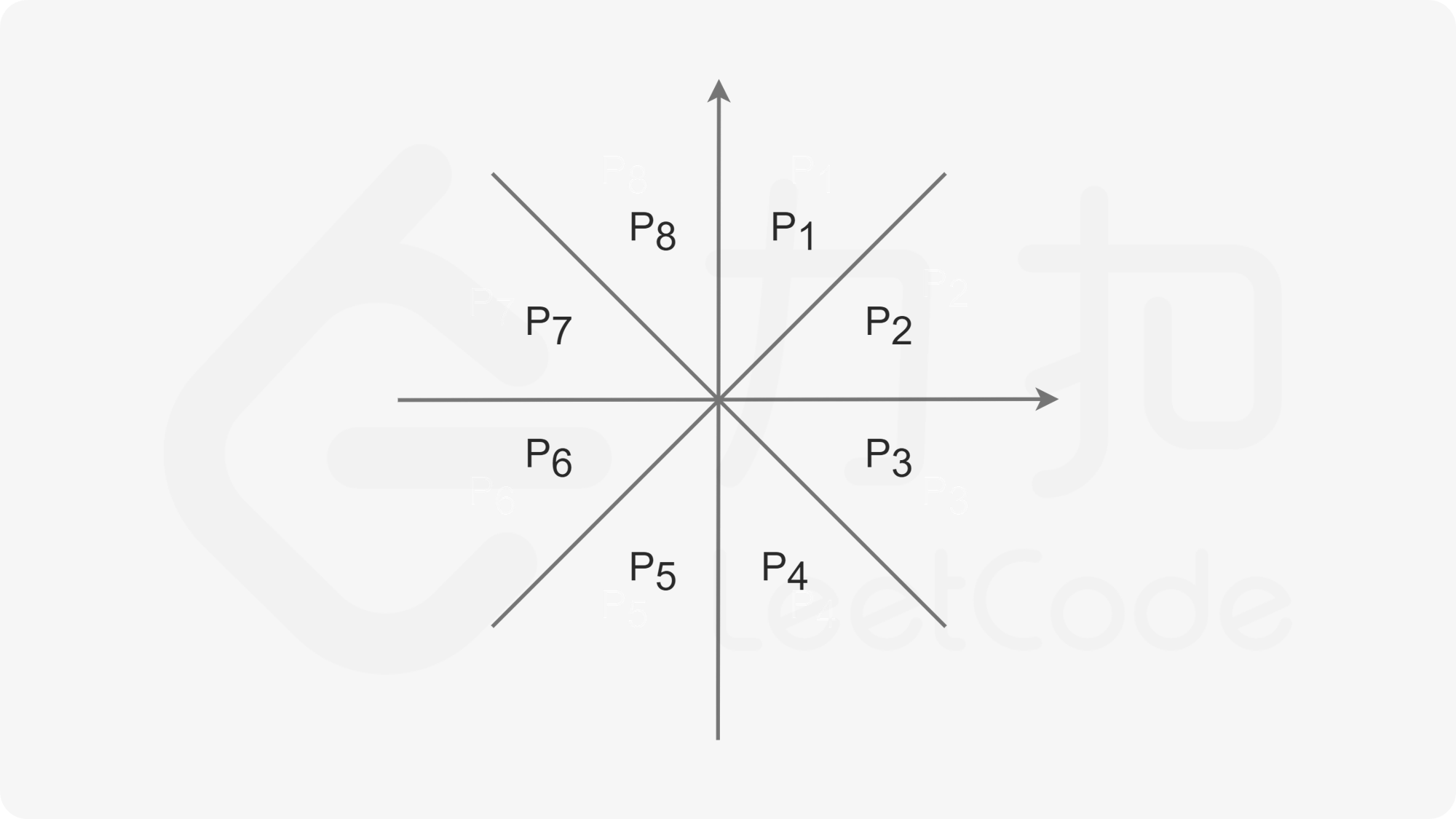
LeetCode 1584. 连接所有点的最小费用【最小生成树】
本文属于「征服LeetCode」系列文章之一,这一系列正式开始于2021/08/12。由于LeetCode上部分题目有锁,本系列将至少持续到刷完所有无锁题之日为止;由于LeetCode还在不断地创建新题,本系列的终止日期可能是永远。在这一系列刷题文章…...
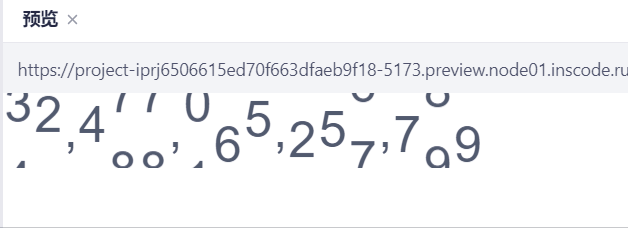
超简单,几行js代码就实现一个 vue3 的数字滚动效果!
预览效果 1. 创建一个template <template><div class"num-warp"><template v-for"item in numStr"><div v-if"item ," class"dot">,</div><divv-elseclass"num-box":style"{transf…...
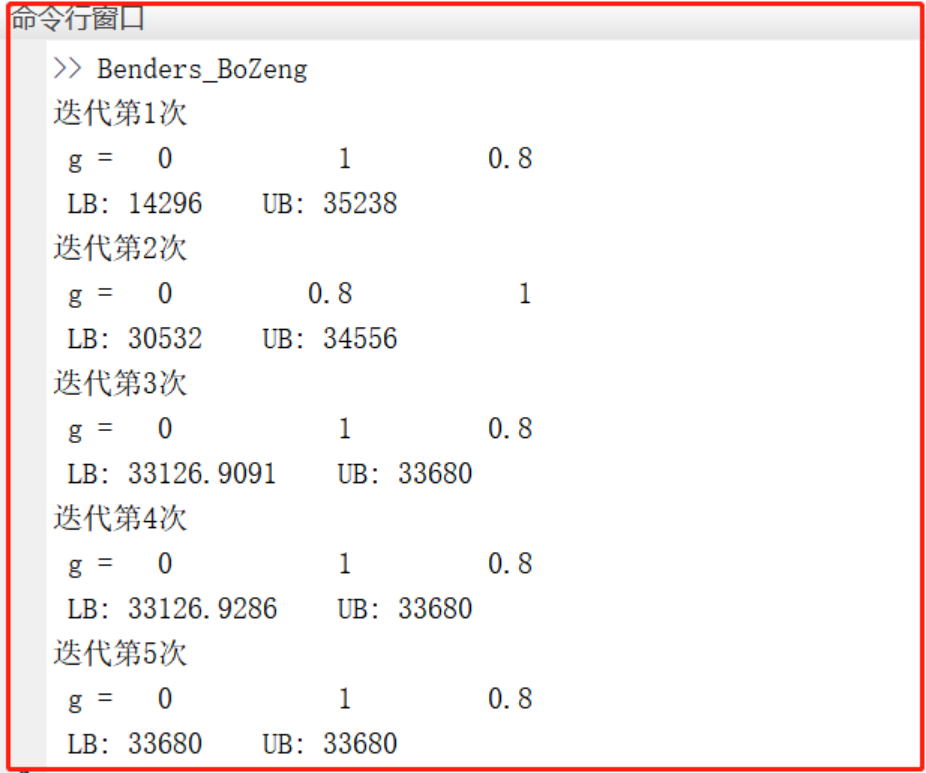
两阶段鲁棒优化matlab实现——CCG和benders
目录 1 主要内容 2 部分代码 3 程序结果 4 程序链接 1 主要内容 程序采用matlab复现经典论文《Solving two-stage robust optimization problems using a column-and-constraint generation method》算例,实现了C&CG和benders算法两部分内容,通过…...

二进制安全虚拟机Protostar靶场(4)写入shellcode,基础知识讲解 Stack Five
前言 这是一个系列文章,之前已经介绍过一些二进制安全的基础知识,这里就不过多重复提及,不熟悉的同学可以去看看我之前写的文章 二进制安全虚拟机Protostar靶场 安装,基础知识讲解,破解STACK ZERO https://blog.csdn.net/qq_45894840/artic…...
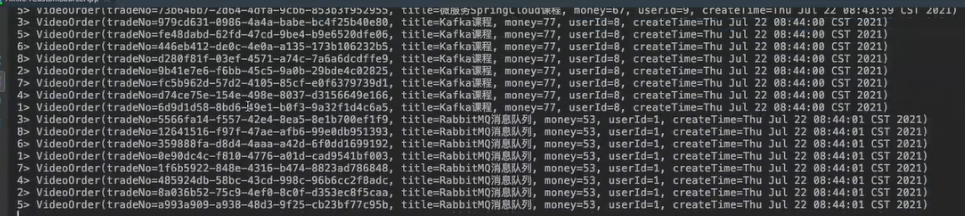
【Flink实战】玩转Flink里面核心的Source Operator实战
🚀 作者 :“大数据小禅” 🚀 文章简介 :【Flink实战】玩转Flink里面核心的Source Operator实战 🚀 欢迎小伙伴们 点赞👍、收藏⭐、留言💬 目录导航 Flink 的API层级介绍Source Operator速览Flin…...

[2023-09-12]Oracle备库查询报ORA-01187
一个多表关联的语句在备库执行查询时提示ORA-01187: cannot read from file because it failed verification tests,单独对某一个表查询则正常返回(因为不需要排序等,没有用到临时表空间)。 查看报错信息发现是提示的临时数据文件…...

leetcode 16.最接近的三数之和
给你一个长度为 n 的整数数组 nums 和 一个目标值 target。请你从 nums 中选出三个整数,使它们的和与 target 最接近。 返回这三个数的和。 假定每组输入只存在恰好一个解。 示例 1: 输入:nums [-1,2,1,-4], target 1 输出:…...

antd table 自定义排序图标
要在Ant Design的Table组件中自定义排序图标,可以使用sorter和sortDirections属性来实现自定义排序逻辑和图标。以下是一个示例,演示如何在Ant Design的Table中自定义排序图标: import React, { useState } from react; import { Table, Spa…...

第十九章、【Linux】开机流程、模块管理与Loader
19.1.1 开机流程一览 以个人计算机架设的 Linux 主机为例,当你按下电源按键后计算机硬件会主动的读取 BIOS 或 UEFI BIOS 来载入硬件信息及进行硬件系统的自我测试, 之后系统会主动的去读取第一个可开机的设备 (由 BIOS 设置的) …...
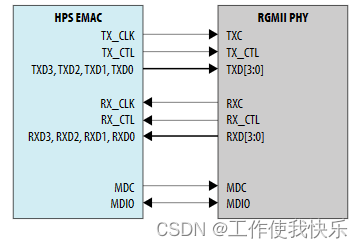
GMAC PHY介绍
1.1PHY接口发展 (1)MII支持10M/100Mbps,一个接口由14根线组成,它的支持还是比较灵活的,但是有一个缺点是因为它一个端口用的信号线太多。参考芯片:DP83848 、DM900A(该芯片内部集成了MAC和PHY接…...

MongoDB学习和应用(高效的非关系型数据库)
一丶 MongoDB简介 对于社交类软件的功能,我们需要对它的功能特点进行分析: 数据量会随着用户数增大而增大读多写少价值较低非好友看不到其动态信息地理位置的查询… 针对以上特点进行分析各大存储工具: mysql:关系型数据库&am…...

【SpringBoot】100、SpringBoot中使用自定义注解+AOP实现参数自动解密
在实际项目中,用户注册、登录、修改密码等操作,都涉及到参数传输安全问题。所以我们需要在前端对账户、密码等敏感信息加密传输,在后端接收到数据后能自动解密。 1、引入依赖 <dependency><groupId>org.springframework.boot</groupId><artifactId...

Objective-C常用命名规范总结
【OC】常用命名规范总结 文章目录 【OC】常用命名规范总结1.类名(Class Name)2.协议名(Protocol Name)3.方法名(Method Name)4.属性名(Property Name)5.局部变量/实例变量(Local / Instance Variables&…...

【Go】3、Go语言进阶与依赖管理
前言 本系列文章参考自稀土掘金上的 【字节内部课】公开课,做自我学习总结整理。 Go语言并发编程 Go语言原生支持并发编程,它的核心机制是 Goroutine 协程、Channel 通道,并基于CSP(Communicating Sequential Processes࿰…...
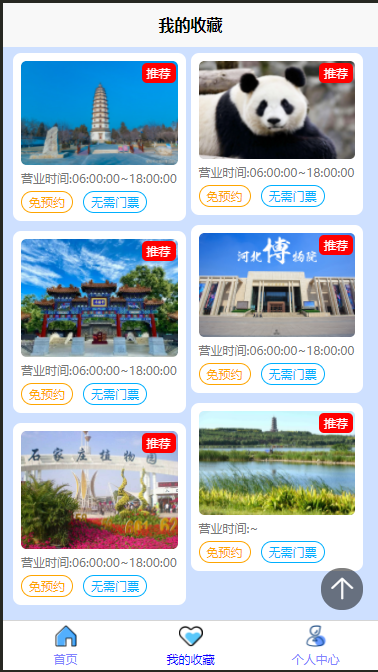
2025 后端自学UNIAPP【项目实战:旅游项目】6、我的收藏页面
代码框架视图 1、先添加一个获取收藏景点的列表请求 【在文件my_api.js文件中添加】 // 引入公共的请求封装 import http from ./my_http.js// 登录接口(适配服务端返回 Token) export const login async (code, avatar) > {const res await http…...

C++中string流知识详解和示例
一、概览与类体系 C 提供三种基于内存字符串的流,定义在 <sstream> 中: std::istringstream:输入流,从已有字符串中读取并解析。std::ostringstream:输出流,向内部缓冲区写入内容,最终取…...

土地利用/土地覆盖遥感解译与基于CLUE模型未来变化情景预测;从基础到高级,涵盖ArcGIS数据处理、ENVI遥感解译与CLUE模型情景模拟等
🔍 土地利用/土地覆盖数据是生态、环境和气象等诸多领域模型的关键输入参数。通过遥感影像解译技术,可以精准获取历史或当前任何一个区域的土地利用/土地覆盖情况。这些数据不仅能够用于评估区域生态环境的变化趋势,还能有效评价重大生态工程…...

Spring AI 入门:Java 开发者的生成式 AI 实践之路
一、Spring AI 简介 在人工智能技术快速迭代的今天,Spring AI 作为 Spring 生态系统的新生力量,正在成为 Java 开发者拥抱生成式 AI 的最佳选择。该框架通过模块化设计实现了与主流 AI 服务(如 OpenAI、Anthropic)的无缝对接&…...
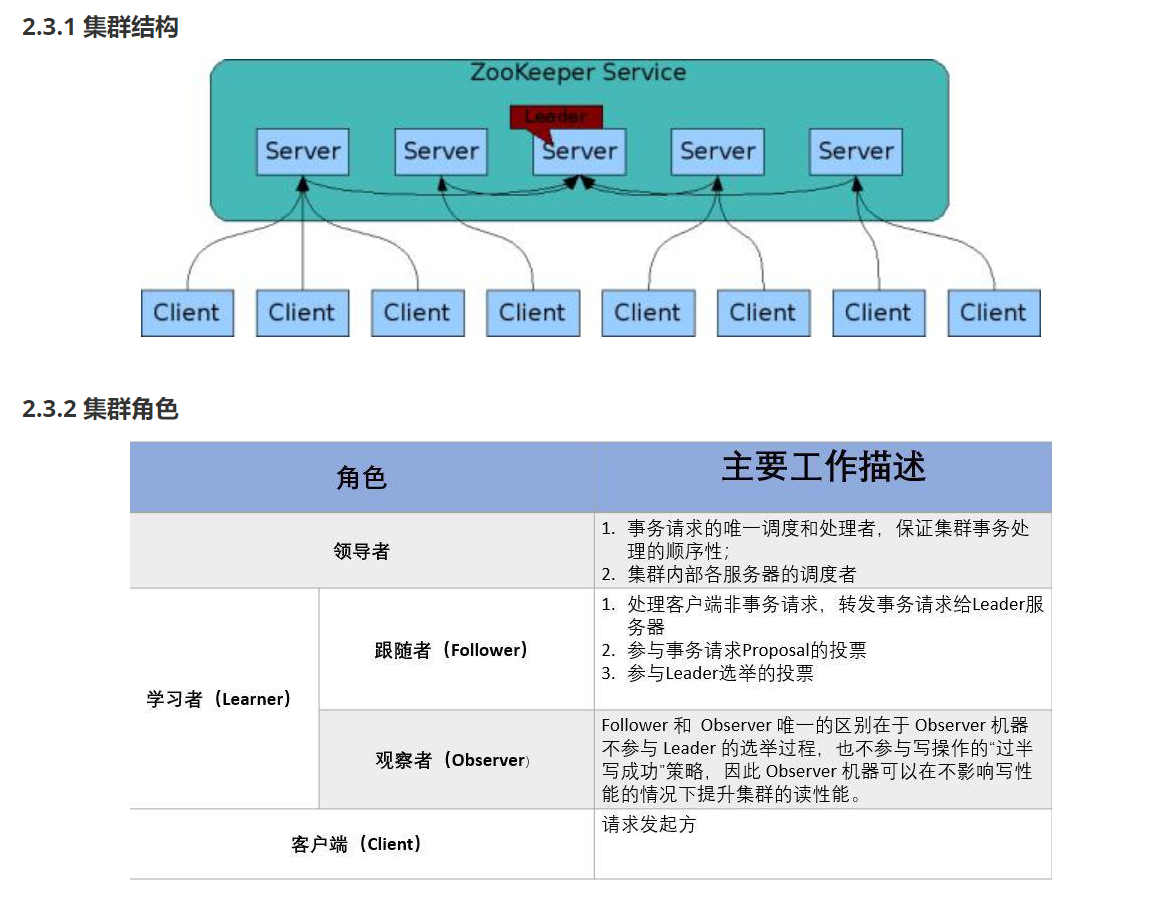
HDFS分布式存储 zookeeper
hadoop介绍 狭义上hadoop是指apache的一款开源软件 用java语言实现开源框架,允许使用简单的变成模型跨计算机对大型集群进行分布式处理(1.海量的数据存储 2.海量数据的计算)Hadoop核心组件 hdfs(分布式文件存储系统)&a…...

佰力博科技与您探讨热释电测量的几种方法
热释电的测量主要涉及热释电系数的测定,这是表征热释电材料性能的重要参数。热释电系数的测量方法主要包括静态法、动态法和积分电荷法。其中,积分电荷法最为常用,其原理是通过测量在电容器上积累的热释电电荷,从而确定热释电系数…...
